Win7正版系统“上帝模式”简单实用
在Win7旗舰版中,创建“上帝模式”非常简单,在桌面或任意文件夹窗口空白处单击鼠标右键,在弹出的快捷菜单中选择“新建→文件夹”,新建一个文件夹,然后将其命名为“GodMode.{ED7BA470-8E54-465E-825C-99712043E01C}”(不包含双引号),你就会发现文件夹名称变成“GodMode”(上帝模式),文件夹图标变成Win7正版系统“控制面板”的图标,这就是大家传说中的“上帝模式”。
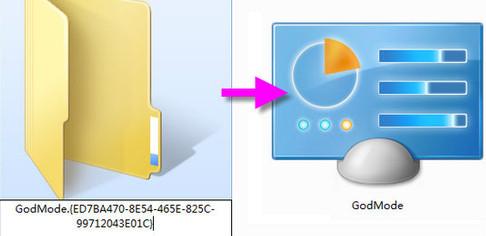
上帝模式
Win7正版系统“上帝模式”很实用,双击创建好的“上帝模式”,大家可以看到里面几乎包含Win7正版系统的所有设置,可以非常方便地调用系统配置功能,“一站式”完成系统设置,让系统设置变得简单又高效。
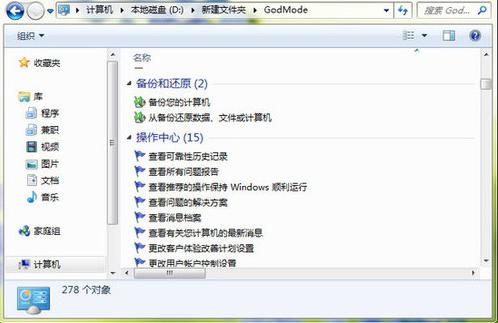
快速对系统进行设置
拓展应用:为私密文件穿件隐身衣
Win7正版系统的“上帝模式”的神奇不在“God Mode”,而在于后面的指令,这些指令叫“CLSID”(类标识符),利用类标识符可以为文件夹“易容”,把私密文件夹转换成记事本、打印机、回收站、字体等特殊文件(夹),达到指鹿为马、以假乱真,保护隐私的目的。
类标识符也称标识符,它的英文名称是CLSID,它就像身份证号码,身份证号码与持有人是一一对应的,类标识符与系统程序之间也有一一对应的关系,我们操作电脑时对系统程序发出指令,系统就是通过对该程序所对应的类标识符进行识别而做出响应的。类识别符通常由32个十六进制数构成,一般格式是“{八位数-四位数-四位数-四位数-十二位数}”,这里我们为大家收集整理了一些常用系统文件(夹)的类标识符。
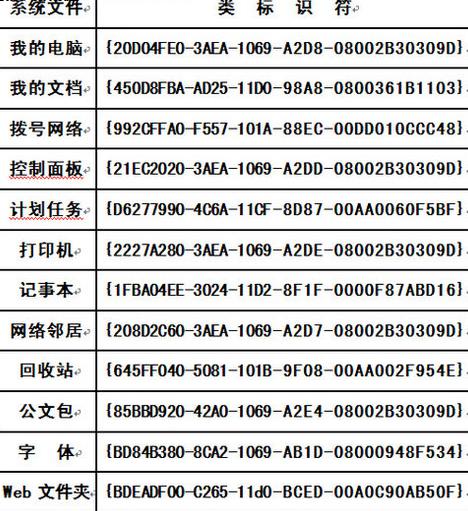
系统文件夹的类标识符
用类标识符为文件夹“易容”很简单,只要按一定的规则对文件夹进行重命名即可。以将文件夹变成打印机为例,在文件夹上单击鼠标右键,在弹出的快捷菜单中选择“重命名”,输入“打印机.{2227A280-3AEA-1069-A2DE-08002B30309D}”(不含双引号),然后在空白处单击鼠标左键,这时你就会发现这个文件夹的图标已经摇身变成打印机图标了,双击打开它,原来存储在里面的内容都已经消失得无影无踪,看到的是系统中安装的打印机。
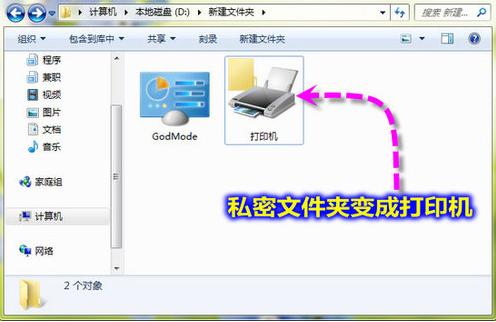
系统中安装的打印机
经过如此“浓妆艳抹”,原文件夹变了样,我们要从中查看、存取文件时又该怎么办呢?很简单,可以用我们常用的压缩工具“WinRAR”来还原。运行WinRAR,单击“文件→浏览文件夹”,找到并选中“打印机.{2227A280-3AEA-1069-A2DE-08002B30309D}”,单击鼠标右键,在弹出菜单中选择“重命名”,按常规方法对文件夹进行重命名,即可卸掉涂抹在文件夹上的“浓妆”,还其本来的面目。
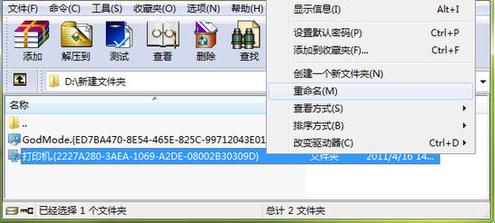
按常规方法对文件夹进行重命名
以上为大家介绍了Win7正版系统神奇的“上帝模式”,以及由“上帝模式”引出的用“类标识符”为文件夹“易容”的方法。其实,“上帝模式”并非Win7旗舰版独有,在所有Win7正版系统中都存在,而“类标识符”也非Win7系统独有,在XP、Vista系统中也可以使用,有兴趣的朋友赶快动手试一试吧。
甄别正版Win7操作系统软件小贴士:
预装电脑都是正版:购买预装正版Win7操作系统的品牌电脑。不仅能够以最低的价格获得正版Win7带来的体验,还将享受到品牌电脑精巧的工业设计,丰富的功能以及专为Win7优化的性能。
COA正版证明标签甄别:在购买的电脑上查看机身上是不是贴了象征着正版软件的COA(正版证明标签),那是一个印的像钞票一样,有金属防伪线的标签,可在微软网站(点击这里进入)上提交并进行正版验证。
正版体验店资讯甄别:如果您在北京,还可以去位于中关村的微软正版体验店给购买的电脑或者软件进行验证,店内有微软导购人员为你提供专业的免费咨询和验证服务。